软件介绍
有道云笔记破解版是一款全新的文档编辑工具,一款能够让每一个用户都能在电脑上一站式体验最简单的编辑方式,提供了五种文稿类型,让用户在软件中轻松完成文档编辑。有道云笔记破解版吾爱版提供了文档、表格、流程图、脑图、Markdown,让用户可以在这里享受最简单的编辑方式,让每一个用户都能在这里随心所欲的创作编辑,使用起来更轻松。
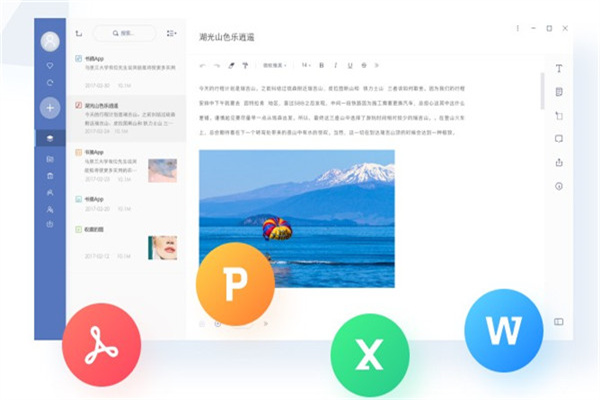
有道云笔记破解版永不升级版内置了多种好用的创作文档工具,用户可以在这里一站式提供了便捷的创作编辑方式,内嵌多种先进效率工具,多渠道内容一键收藏,创作效率指数提升。
软件特色
使用便捷、安全、稳定的云端文档管理方法;
有多种记录方式可供随意选择,文字、拍照、手写、录音;
支持 Office、PDF等各类文档查看;
优质长效保证笔记内容备份存储,不用担心内容丢失;
密码保护功能防止内容泄露,贴心保护用户隐私;
支持笔记本地导入导出,更安全更自由;
有道云笔记破解版普通笔记
撤销和重做: 在编辑过程中,如果有误操作,可以使用撤销和重做按钮来重新调整
格式刷: 类似于Word的格式刷,支持批量调整文字格式
清除格式: 支持清除当前文字内容的复杂格式,调整为纯文本
标题格式: 支持设置内容标题,后续可以配合生成笔记目录
笔记字体和字号: 支持按需选择和调整文字的字体和字号大小
文字样式: 支持加粗、斜体、下划线、删除线、文字颜色、背景色设置

无序列表: 点击无序列表按钮开始,或者使用快捷键Crtl+L (CMD+L)
有序列表: 点击无序列表按钮,或者使用快捷键Ctrl+Shift+L(CMD+Shift+L)
任务列表: 点击任务列表按钮,或使用快捷键 Crtl+D(CMD+D)
对齐: 调整笔记内容的对齐样式,可以选择左对齐、右对齐、居中对齐、两端对齐
缩进: 设置缩进形式如增加缩进、减少缩进
行距: 支持设置行距倍数:1倍、1.15倍、1.5倍、2.0倍、2.5倍、3.0倍
插入: 支持插入多种笔记内容和样式:图片、表格、链接、代码块、水平线、引用、目录、附件
视图切换: 目前有三种视图样式可选:普通模式、分页模式、阅读模式
纸张背景: 出于美观和护眼的考虑,云笔记支持笔记背景图更换
有道云笔记破解版笔记分享
有道云笔记支持多种渠道和方式的分享。阅读本文,你将了解使用有道云笔记的几种分享方式。
微信分享
使用有道云笔记手机App,找到目标笔记,点击右上角分享按钮,选择【微信】,会跳转到微信App打开,选择要分享到的目标群或者微信好友即可; 也可以选择微信朋友圈分享,可一键跳转到微信朋友圈发布页面 。
二维码分享
同样的,使用有道云笔记手机App ,点击右上角分享按钮,选择【二维码】,即可生成小程序二维码或者链接二维码,可作为图片保存到本地相册。
链接分享
复制分享链接,将笔记作为单独的页面,以笔记链接的形式分享。知道此链接的所有用户均可以打开笔记查看。
长图分享
支持将笔记全文导出为长图保存到本地,按需选择分享到各社交平台。
海报分享
支持选中笔记中的部分文字内容,以笔记海报的形式生成图片或直接分享到朋友圈。
有道云笔记破解版如何使用AI工具
一、如何使用AI工具?
第一步
将你的移动端有道云笔记升级到7.4.26及以上版本。
第二步
打开有道云笔记,点击底部菜单栏的「AI工具」按钮,进入AI工具页面。
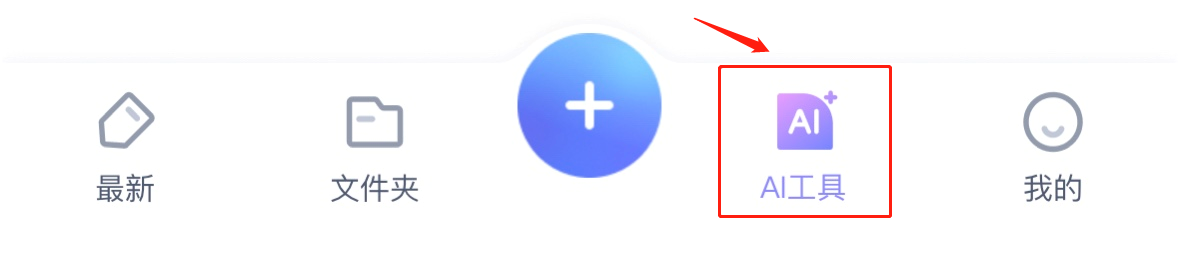
二、AI工具都能帮你做什么?
聚焦工作、学习场景下的使用需求,AI工具从AI助手、文档助手、文件扫描、效率工具四个维度提供了十余项功能,为你提供全方位助力。
AI助手
AI助手作为你的智能写作助手,能够帮助你进行头脑风暴提供idea、内容写作产出、翻译、润色等等。 点击顶部为你推荐板块的AI助手,或选择AI助手板块下的任何一个功能按钮,都可以唤起AI对话框。
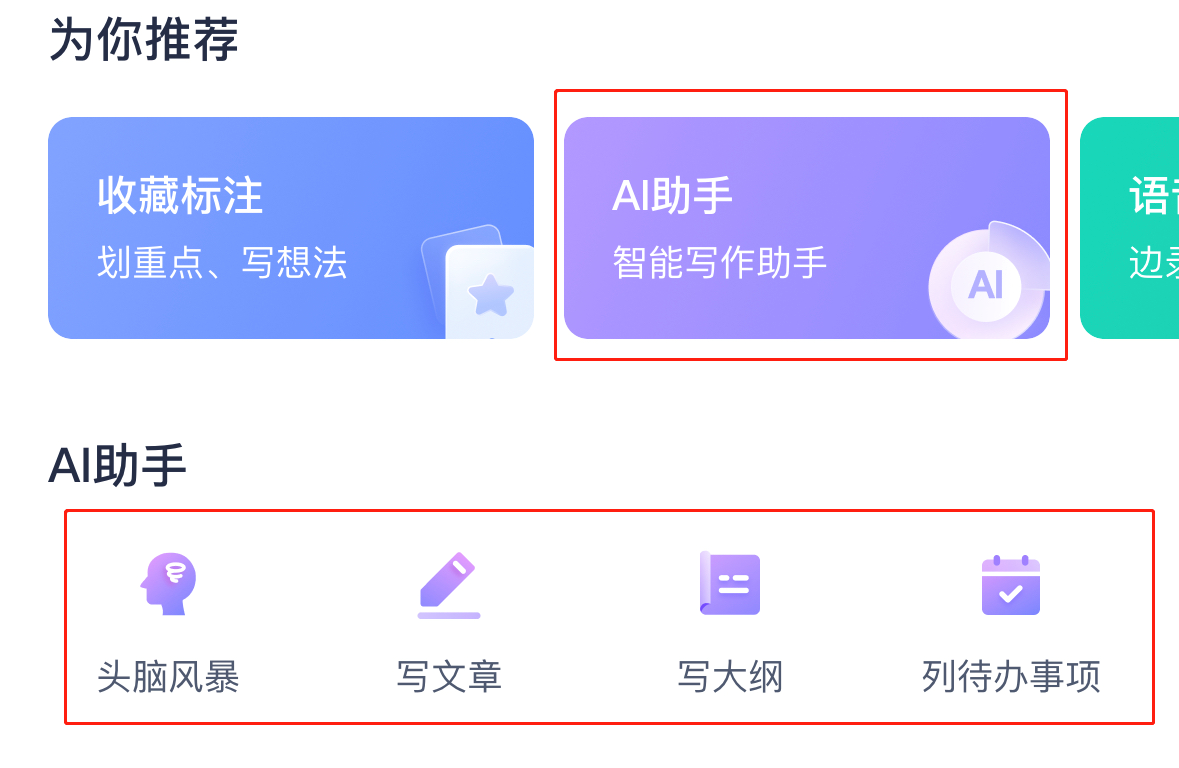
在对话框中输入你的指令(即你希望AI帮你生成的内容)。
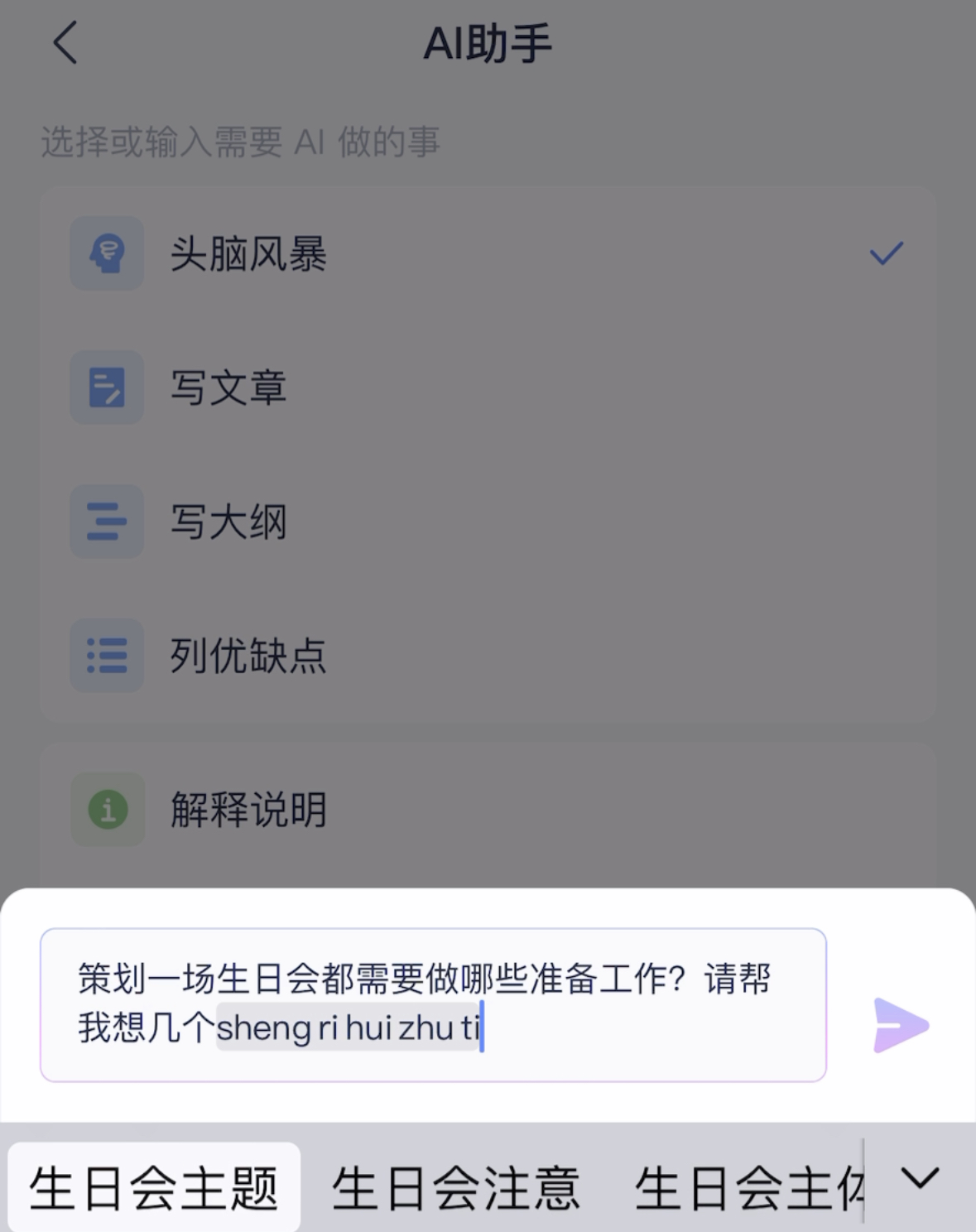
AI会迅速帮你产出对应的内容,可以在AI生成内容的基础上继续写作,也可以复制内容或直接将内容保存为笔记。
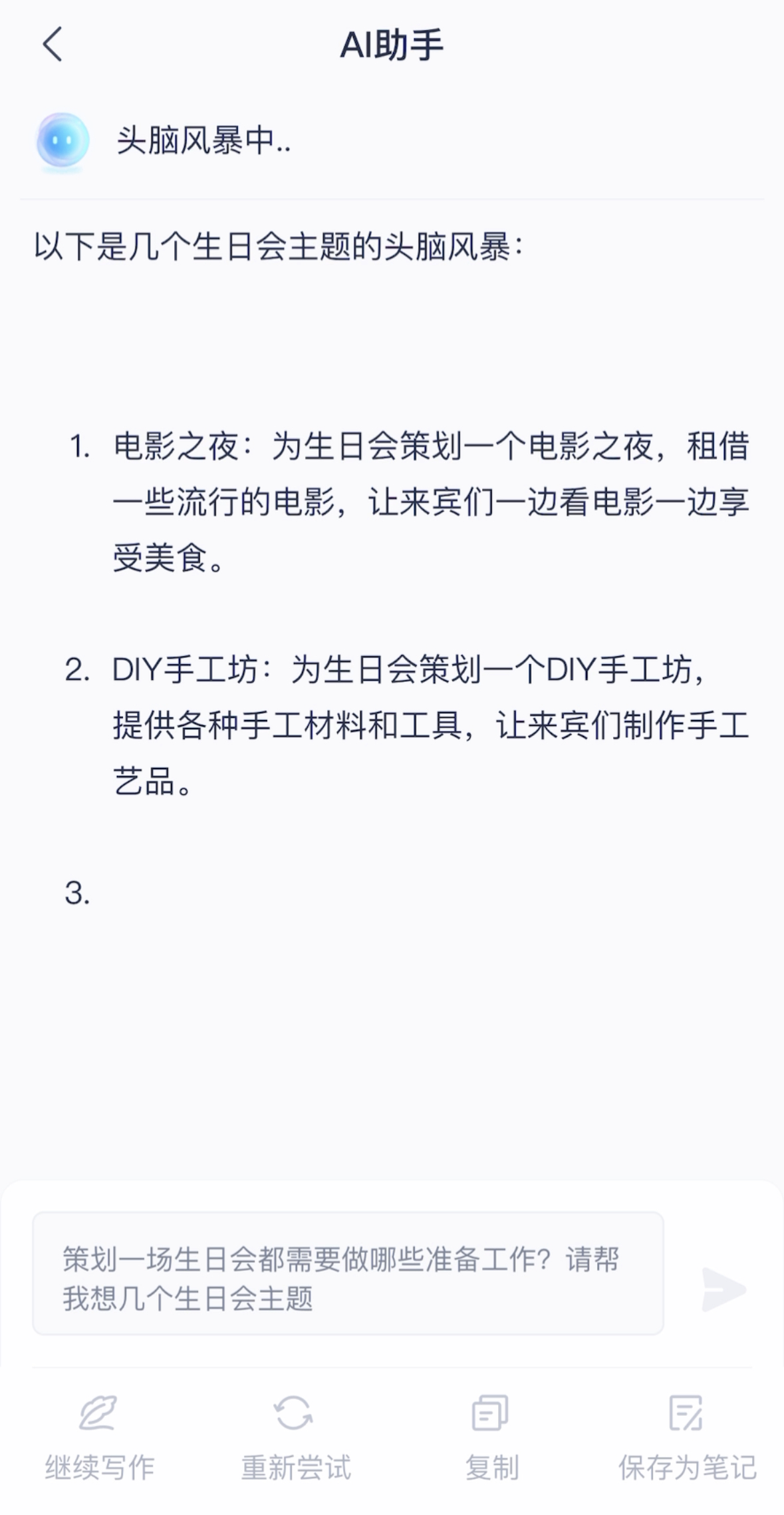
文档助手
文档助手包含PDF转Word、文档转图片、翻译、语音读笔记、语音转文字、链接收藏、微信导入等功能,在这里,你可以完成不同形式文档之间的转换、内容的导入、语音听笔记。
文件扫描
文件扫描主要包含文档扫描、文字识别、拍银行卡、拍证件四项功能,围绕扫描这一核心需求,帮你实现不同对象的扫描,无论是文字类内容,还是日常办事所需要的证件、银行卡等,都能一键快速完成扫描。
效率工具
效率工具集合了日历、待办、每日回顾、模板库,在这里,你可以创建待办事项,或在模板库中选择合适的模板来管理日常工作、学习日程,辅助你做好时间管理,提升做事效率。
有道云笔记破解版常见问题
问题一:Windows电脑客户端不能同步网页端
PC端新建一篇同步笔记,将把这篇失败笔记复制粘贴到新建的笔记中,然后删除这篇失败笔记,再同步一下试试。若不行就按照以下操作:
查看下电脑自带的IE浏览器能否正常上网(一定要是IE浏览器哦),若不能上网,请重置IE浏览器试试(在桌面右键单击IE图标,选择“属性”。在弹出的对话框中选择“高级”、“重置”,然后点击确定。勾选“删除个人设置”,点击确定。等待完成后,重启电脑即可);
请检查IE设置中的cookie设置,看下是否“滑块”是否移动在最顶端呢?如果移动到最顶端则是选择“阻止所有的Cookie”,此时系统将阻止所有网站的Cookie,则无法进行云笔记的同步(启动IE浏览器,在“工具”菜单上,单击“Internet选项”,打开“Internet选项”对话框。然后单击“隐私”选项卡,检查下滑块是否移动到更高的隐私级别);
电脑是否挂了代理、杀毒软件呢?如有,请关闭后,完全退出云笔记账号,重启软件,再登录同步试试;
如是通过公司内网使用云笔记,一般企业网络都有安全设置,请您咨询运维人员是否限制或屏蔽了云笔记; 建议您进入下方链接网页看看具体返回什么提示
若有内容表示网络没受限制;若空白表示网络有问题。或者公司使用受限制了,将这些端口找it添加开放一下
*.youdao.com
login.ynote.youdao.com
login.note.youdao.com
ynote.youdao.com
note.youdao.com
notify.ynote.youdao.com
notify.note.youdao.com
notify3.ynote.youdao.com
notify3.note.youdao.com
rpc1.ynote.youdao.com
rpc1.note.youdao.com
rpc2.ynote.youdao.com
rpc2.note.youdao.com
rpc3.ynote.youdao.com
rpc3.note.youdao.com
rpc4.ynote.youdao.com
rpc4.note.youdao.com
rpc5.ynote.youdao.com
rpc5.note.youdao.com
rpc6.ynote.youdao.com
rpc6.note.youdao.com
rpc7.ynote.youdao.com
rpc7.note.youdao.com
*.push.126.net
epay.163.com
payments.163.com
问题二:Windows客户端插入图片或其他附件时同步失败
建议同步好所有笔记后,退出PC端。桌面右键云笔记图片===以管理员身份运行,打开后再次插入图片或附件试试,看能不能同步成功。
若是 空白 的结果,代表使用网络有问题,需要更换网络,或者网络管理者开发名单限制下试试。
或者公司运维禁用了端口需要开放【可参考上面的第5条,开放下端口】
问题三:Web端笔记无法同步到手机端
一般受网络或笔记内容影响。建议在WIFI环境下多同步几次下拉刷新。 若未解决,备份好未同步的笔记,(文本可另存备忘录,图片保存到本地相册),然后删除笔记,重新登录尝试同步或卸载重装APP试试。
问题四:出现冲突笔记
出现冲突笔记一般发生在以下情况:
设备连接的网络当前不稳定;
短时间内在不同设备端上对笔记进行操作。
在这种情况下,请您核对您冲突笔记与原笔记内容上的差异,将该部分差异复制到正常的笔记中并删除冲突笔记即可。 另外,如果您在多个平台同时进行操作,在对同一篇笔记进行编辑时,建议您先确认将其中一个平台的笔记进行同步后再进行另外一个平台的编辑,以免出现冲突笔记的情况,产生不必要的麻烦。
问题五:笔记显示乱码
如果乱码之前有同步到云端且之后出现笔记乱码的情况,可以在该笔记的历史版本中进行恢复处理, 也可以登陆网页端,在网页端该笔记中进行历史版本的恢复处理。


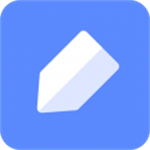
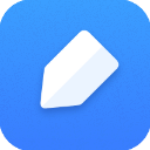
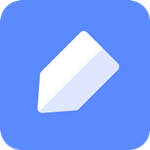
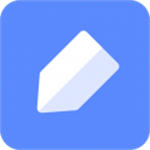
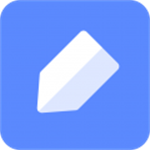
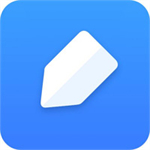
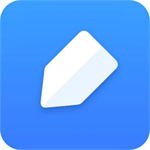
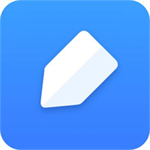
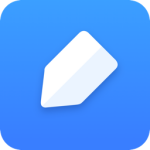











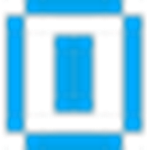

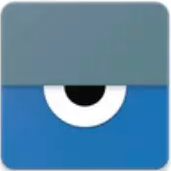



























 浙公网安备 33038202002266号
浙公网安备 33038202002266号